WPS中Word怎么设置页眉根据章节标题自动变化?
来源:网络收集 点击: 时间:2024-07-26【导读】:
WPS是我们经常用到的办公软件,包含了Word文字、Excel表格、PPt演示等多种功能。那么WPS中Word怎么设置页眉根据章节标题自动变化呢?具体的操作流程如下。工具/原料more电脑WPS2019版方法/步骤1/5分步阅读 2/5
2/5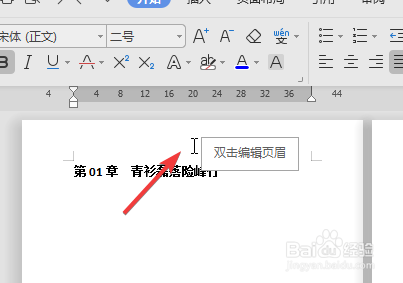 3/5
3/5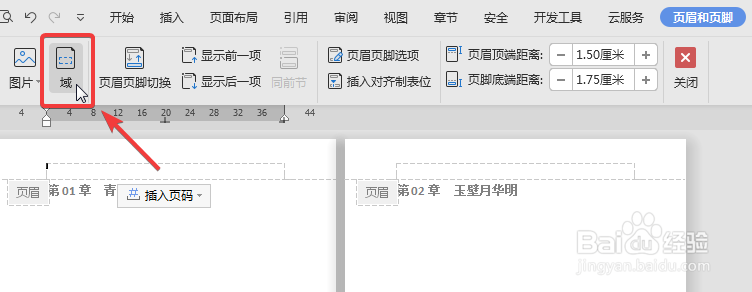 4/5
4/5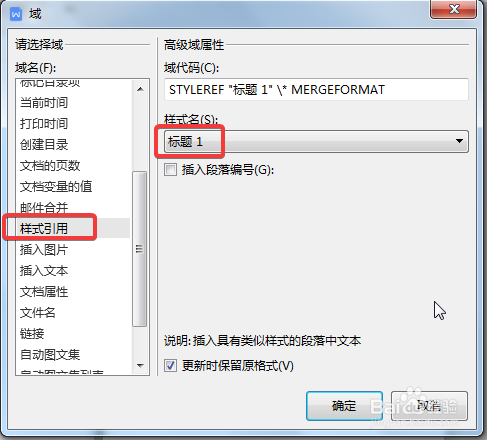 5/5
5/5
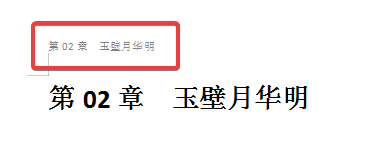 注意事项
注意事项
打开WPS2019新建一个word文档,输入两个文章标题,并设置样式为【标题1】,如下图所示:
 2/5
2/5移动鼠标至页眉处,双击鼠标左键编辑页眉,如下图所示:
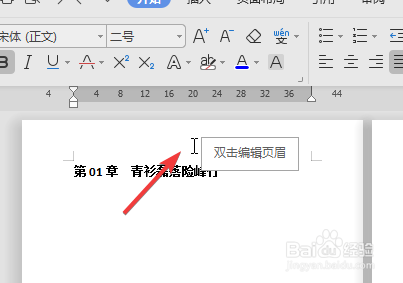 3/5
3/5在页眉和页脚工具栏中,点击【域】,如下图所示:
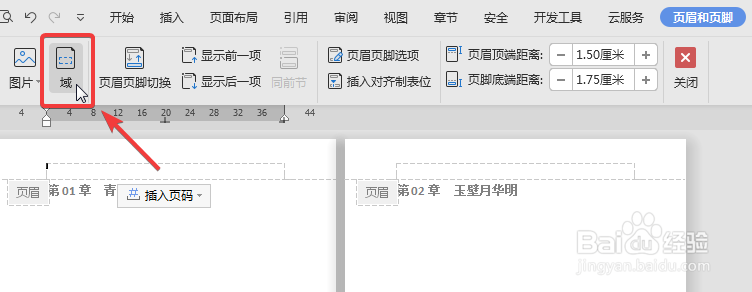 4/5
4/5弹出一个【域】的对话框,我们在左侧的【域名】中选择“样式引用”,在右侧【样式名】中选择“标题1”,点击确定,如下图所示:
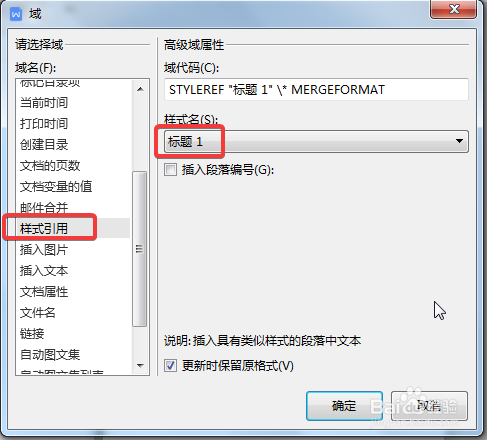 5/5
5/5每页的页眉处出现了文章的标题,即实现Word设置页眉根据章节标题自动变化,如下图所示:

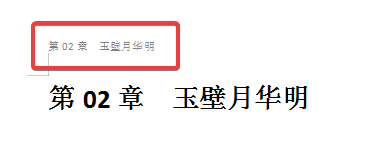 注意事项
注意事项如果感觉此篇文章对您有所帮助,请记得投票点赞,谢谢!
版权声明:
1、本文系转载,版权归原作者所有,旨在传递信息,不代表看本站的观点和立场。
2、本站仅提供信息发布平台,不承担相关法律责任。
3、若侵犯您的版权或隐私,请联系本站管理员删除。
4、文章链接:http://www.ff371.cn/art_1011388.html
上一篇:悟空浏览器咋样关闭签到提醒
下一篇:电脑蓝屏报0x00000006代码如何解决
 订阅
订阅